Mode d'emploi DIAGNOcam 2170 Distribution : KaVo Dental GmbH Bismarckring 39 D-88400 Biberach Tél. +49 7351 56-0 Fax +49 7351 56-1488 Fabricant : Kaltenbach & Voigt GmbH Bismarckring 39 D-88400 Biberach www.kavo.com Mode d'emploi DIAGNOcam 2170 Table des matières Table des matières 1 Informations pour l'utilisateur ........................................................................................... 5 1.1 Conseils destinés à l'utilisateur ........................................................................................ 1.1.1 Abréviations ....................................................................................................... 1.1.2 Symboles........................................................................................................... 1.1.3 Groupe cible....................................................................................................... 1.1.4 Service .............................................................................................................. 1.1.5 Conditions de garantie ........................................................................................ 5 5 5 5 6 6 2 Sécurité............................................................................................................................... 7 2.1 Matériel de protection..................................................................................................... 7 2.2 Description des instructions de sécurité............................................................................ 2.2.1 Symbole d'avertissement..................................................................................... 2.2.2 Structure ........................................................................................................... 2.2.3 Description des niveaux de danger ....................................................................... 7 7 7 7 2.3 Destination – Utilisation conforme ................................................................................... 8 2.3.1 Généralités ........................................................................................................ 8 2.3.2 Spécifiques au produit ......................................................................................... 8 2.4 Consignes de sécurité .................................................................................................... 9 2.4.1 Sauvegarde des données..................................................................................... 9 2.4.2 Copies de sauvegarde ......................................................................................... 9 2.5 Élimination des appareils électriques et électroniques ........................................................ 10 2.6 Indications de sécurité ................................................................................................... 11 3 Description du produit........................................................................................................ 13 3.1 Composants du système................................................................................................. 3.1.1 Pièce à main ...................................................................................................... 3.1.2 Pièce à main avec pointe montée ......................................................................... 3.1.3 Pointe occlusale (grand modèle, petit modèle) ....................................................... 13 13 14 15 3.2 Touches de commande et interrupteur à anneau............................................................... 16 3.3 Symboles sur le produit et la plaque signalétique .............................................................. 17 3.4 Caractéristiques techniques ............................................................................................ 18 4 Mise en service ................................................................................................................... 20 4.1 Exclusion de responsabilité ............................................................................................. 20 4.2 Conditions préalables du système.................................................................................... 20 4.3 Installation du logiciel DIAGNOcam.................................................................................. 20 4.3.1 Variantes d'installation ........................................................................................ 20 4.3.2 Démarrage de la procédure d'installation............................................................... 21 4.4 Paramètres DIAGNOcam ................................................................................................ 25 4.5 Importer une base de données de KaVo KiD vers le logiciel DIAGNOcam ............................. 27 4.6 VDDS Media.................................................................................................................. 28 4.6.1 Paramètres pour VDDS Media .............................................................................. 28 4.6.2 Création automatique de patients sur VDSS Media ................................................. 29 4.7 Mise à jour du logiciel..................................................................................................... 29 5 Utilisation ........................................................................................................................... 31 5.1 Insérer et desserrer la pointe .......................................................................................... 31 5.2 Activation et désactivation .............................................................................................. 33 5.3 Application occlusale ...................................................................................................... 33 3 / 74 Mode d'emploi DIAGNOcam 2170 Table des matières 5.4 Mode d'emploi succinct DIAGNOcam................................................................................ 34 5.5 Analyse des résultats et diagnostic .................................................................................. 35 5.6 Fonctionnement de DIAGNOcam ..................................................................................... 35 5.7 DIAGNOcam VixWin et CliniView Integration..................................................................... 5.7.1 Premières étapes ................................................................................................ 5.7.2 Utilisation du logiciel ........................................................................................... 5.7.3 Paramètres ........................................................................................................ 52 52 54 58 6 Méthodes de préparation selon la norme ISO 17664......................................................... 61 6.1 Préparation du nettoyage ............................................................................................... 61 6.2 Nettoyage ..................................................................................................................... 61 6.3 Nettoyage manuel ......................................................................................................... 61 6.4 Nettoyage mécanique .................................................................................................... 62 6.5 Désinfection .................................................................................................................. 62 6.5.1 Désinfection manuelle ......................................................................................... 62 6.5.2 Désinfection mécanique....................................................................................... 62 6.6 Stérilisation................................................................................................................... 63 6.7 Contrôle visuel et contrôle de fonctionnement................................................................... 63 6.7.1 Généralités ........................................................................................................ 63 6.7.2 Contrôler les pointes ........................................................................................... 64 7 Élimination des dysfonctionnements ................................................................................. 65 8 Accessoires ......................................................................................................................... 66 9 Indications de compatibilité électromagnétique selon la norme EN CEI 60601-1-2 .........68 9.1 Émission électromagnétique............................................................................................ 68 9.2 Immunité électromagnétique .......................................................................................... 69 9.3 Résistance aux interférences électromagnétiques.............................................................. 70 9.4 Distances de protection recommandées entre les appareils de télécommunication HF portables et l'appareil de traitement................................................................................. 71 4 / 74 Mode d'emploi DIAGNOcam 2170 1 Informations pour l'utilisateur | 1.1 Conseils destinés à l'utilisateur 1 Informations pour l'utilisateur 1.1 Conseils destinés à l'utilisateur Condition préalable Lire ces instructions avant la mise en service du produit afin d'éviter toute erreur de manipulation et tout dégât. 1.1.1 Abréviations Abré- Explication viation ME Mode d'emploi IE Instructions d’entretien IB Instructions d'utilisation en bref IM Instructions de montage IT Instructions techniques CEI Commission électrotechnique internationale IR Instructions de réparation KR Kit de rééquipement KM Kit de montage KC Kit de conversion CP Composants CEM Compatibilité électromagnétique IU Instructions d'usinage 1.1.2 Symboles Voir chapitre Sécurité/Symboles d'avertissement Informations importantes pour l'utilisateur et le technicien Marquage CE (Communauté Européenne). Un produit pourvu de ce sigle est conforme aux exigences de la directive CE correspondante. Action nécessaire 1.1.3 Groupe cible Ce document s'adresse aux dentistes et au personnel de cabinets. 5 / 74 Mode d'emploi DIAGNOcam 2170 1 Informations pour l'utilisateur | 1.1 Conseils destinés à l'utilisateur 1.1.4 Service Service d'assistance : +49 7351 56-2700 [email protected] Les numéros de série du produit doivent être indiqués pour toutes demandes ! Vous trouverez de plus amples informations sur www.kavo.com Service technique Le suivi technique des produits KaVo est effectué en premier lieu par le dépositaire dentaire. KaVo propose constamment des formations et des cours spécialisés pour les techniciens des magasins spécialisés. Pour assurer que les produits KaVo soient opérationnels à tout moment et pour les maintenir en bon état de fonctionnement, les travaux d'entretien recommandés doivent être effectués. 1.1.5 Conditions de garantie KaVo prend en charge les prestations de garantie vis-à-vis du client final pour le produit cité dans le protocole de remise en ce qui concerne un bon fonctionnement, un matériel ou un traitement sans défaut, pour une durée de 12 mois à partir de la date d’achat, sous les conditions suivantes : En cas de réclamation justifiée en raison de défauts ou d'oublis à la livraison, KaVo assurera gratuitement la remise en état ou le remplacement selon votre choix. Tout autre type de réclamation, notamment en vue d'obtenir des dommages et intérêts, est exclu. Dans le cas d'un retard ou d'une faute lourde ou d'intention, la garantie n'est valable que si aucune disposition légale contraignante ne s'y oppose. KaVo n’est pas responsable des défauts et de leurs conséquences, dus à l’usure naturelle, au nettoyage ou la maintenance non conformes, au non-respect des prescriptions de manipulation, d’entretien et de raccordement, à l’entartrage ou la corrosion, à la présence d’impuretés dans l’alimentation en air ou en eau, ou aux influences chimiques ou électriques inhabituelles ou non autorisées selon les spécifications du constructeur. La garantie ne couvre pas, en règle générale, les lampes, la verrerie, les pièces en caoutchouc et la résistance des couleurs des matières plastiques. La garantie ne s'applique pas lorsque les défauts ou leurs conséquences peuvent provenir du fait que le client ou une tierce personne a effectué des interventions ou des modifications sur le produit. Les revendications concernant cette prestation de garantie ne peuvent être exercées que si le protocole de remise faisant partie du produit (copie) est envoyé à KaVo et que l'original du document peut être présenté par l'opérateur/ utilisateur. 6 / 74 Mode d'emploi DIAGNOcam 2170 2 Sécurité | 2.1 Matériel de protection 2 Sécurité 2.1 Matériel de protection Indication En raison de la classification de ce produit médical dans la classe 1 des lasers, un équipement de protection personnel n'est pas nécessaire, conformément à la directive européenne. 2.2 Description des instructions de sécurité 2.2.1 Symbole d'avertissement Symbole d'avertissement 2.2.2 Structure DANGER L'introduction décrit le type et la source du danger. Ce chapitre indique les conséquences possibles d'un non-respect des recommandations. ▶ L'étape facultative indique les mesures à appliquer pour éviter tout danger. 2.2.3 Description des niveaux de danger Afin d'éviter les dégâts et blessures, les avertissements et indications de sécurité contenus dans ce document doivent être respectés. Les avertissements sont marqués comme suit : DANGER Dans les situations qui, si elles ne sont pas évitées, entraînent directement la mort ou de graves blessures. AVERTISSEMENT Dans les situations qui, si elles ne sont pas évitées, peuvent entraîner la mort ou de graves blessures. ATTENTION Dans les situations qui, si elles ne sont pas évitées, peuvent entraîner des blessures légères ou moyennes. AVIS Dans les situations qui, si elles ne sont pas évitées, peuvent causer des dégâts matériels. 7 / 74 Mode d'emploi DIAGNOcam 2170 2 Sécurité | 2.3 Destination – Utilisation conforme 2.3 Destination – Utilisation conforme 2.3.1 Généralités Il convient d'appliquer et de remplir les directives et/ou les lois nationales, les dispositions nationales et les règles de la technique concernant les produits médicaux pour la mise en service et durant le fonctionnement du produit KaVo conformément à l'usage auquel le produit est expressément destiné. Ce produit KaVo est exclusivement destiné à l'exploitation en médecine dentaire. Toute utilisation détournée est interdite. Une utilisation conforme implique également l'observation de toutes les indications données dans le mode d'emploi ainsi que la réalisation des opérations d'inspection et d'entretien. Avant chaque utilisation de l'appareil, la sécurité de fonctionnement et l'état irréprochable doivent être contrôlés. L'utilisation de l'appareil implique le respect des dispositions légales nationales en vigueur, plus particulièrement : ▪ Dispositions applicables pour le raccordement et la mise en service des produits médicaux. ▪ Directives en vigueur relatives à la sécurité sur le lieu de travail. ▪ Mesures de prévention contre les accidents. L'utilisateur a l'obligation : ▪ D'utiliser uniquement des produits sans défaut ▪ De protéger les patients, les tiers et lui-même de tout danger ▪ D'éviter toute contamination par le biais du produit Indication Avant tout arrêt de service prolongé, le produit doit être entretenu et nettoyé selon les instructions. Indication Éliminer ou recycler les déchets produits de manière à ce qu'ils ne présentent aucun danger pour l'homme et l'environnement tout en respectant les réglementations nationales. Les réponses à toutes les questions sur l'élimination conforme du produit KaVo seront fournies par la filiale KaVo. 2.3.2 Spécifiques au produit DIAGNOcam sert exclusivement d'aide au dépistage de lésions carieuses ouvertes ou naissantes au-dessus de la gencive et au suivi de ce type de lésions. Indications : ▪ Dépistage des caries des surfaces lisses ▪ Dépistage des caries occlusales ▪ Dépistage des caries approximales ▪ Dépistage des caries à un stade précoce 8 / 74 Mode d'emploi DIAGNOcam 2170 2 Sécurité | 2.4 Consignes de sécurité ▪ Dépistage des caries secondaires ▪ Dépistage des fissures Contre-indications : ▪ L'aptitude diagnostique est très fortement limitée voire rendue impossible par les prothèses dentaires (par ex. les couronnes) et les obturations de grande taille. ▪ Le dépistage des caries sous-gingivales est impossible. ▪ Diagnostic réalisé uniquement avec DIAGNOcam (DIAGNOcam est une aide au dépistage des caries, plus particulièrement à un stade précoce). Les lieux d'utilisation de l'appareil sont les cabinets ou les cliniques dentaires. L'appareil est un produit médical de la classe IIa selon la directive européenne 93/42/CEE. L'éclairage correspond à la classe laser 1 selon la norme EN 60825-1. Indication Le diagnostic d'altérations pathologiques de la substance dentaire est strictement réservé à un dentiste. 2.4 Consignes de sécurité 2.4.1 Sauvegarde des données ATTENTION Disque dur défectueux Perte de données ▶ Faire régulièrement des copies de sauvegarde ! ▶ Conserver les copies de sauvegarde dans un endroit sûr. La sauvegarde des données est la responsabilité de chaque utilisateur. KaVo recommande de sauvegarder les données sur une base quotidienne. Indication Pour des raisons de sécurité, la base de données et l'ensemble des fichiers documents doivent être régulièrement sauvegardés (KaVo recommande une sauvegarde quotidienne). Un principe de sauvegarde des données doit être décrit. 2.4.2 Copies de sauvegarde Une telle copie est appelée sauvegarde (backup). Elle ne doit pas être confondue avec le transfert de données. Plusieurs stratégies sont envisageables en matière de sauvegarde. Ainsi, on distingue : ▪ la sauvegarde complète (enregistre toutes les données du disque dur à sauvegarder), ▪ la sauvegarde incrémentielle (enregistre uniquement les données modifiées depuis la dernière sauvegarde). 9 / 74 Mode d'emploi DIAGNOcam 2170 2 Sécurité | 2.5 Élimination des appareils électriques et électroniques Une sauvegarde complète n'est pas conseillée pour un usage quotidien, et ce, en raison du temps requis par l'opération. Voilà pourquoi on se dirige aujourd'hui vers une opération intermédiaire, située entre la sauvegarde incrémentielle et la sauvegarde complète. Avec cette méthode, le stock de données complet est sauvegardé à un moment précis, puis seules les données modifiées sont régulièrement sauvegardées. Indication Il arrive qu'une erreur disque dur se produise lors d'une sauvegarde. KaVo recommande de ne jamais écraser la sauvegarde actuelle. Indication L'informaticien / l'administrateur système de votre cabinet connaît l'état actuel de la technique en ce qui concerne les copies de sauvegarde et leur exécution. 2.5 Élimination des appareils électriques et électroniques Indication Sur la base de la directive WEEE (Waste Electrical and Electronic Equipment) et de la directive européenne 2012/19 concernant les dispositifs électriques et électroniques usagés, nous attirons votre attention sur le fait que le présent produit est soumis à la directive citée et doit, dans les pays de l'UE, faire l'objet d'une élimination spéciale. Avant le démontage/élimination du produit, on doit procéder à un procédé de nettoyage complet (désinfection/stérilisation), comme indiqué au chapitre « Méthodes de préparation ». Pour plus d’informations, s’adresser à KaVo (www.kavo.com) ou au revendeur de produits dentaires. Pour l'élimination définitive : En Allemagne Pour demander la reprise d'appareils électroniques, il convient de procéder comme suit : 1. Sur la page d'accueil www.enretec.de de la société enretec GmbH, vous trouverez sous la rubrique eom un formulaire à télécharger de commande d'élimination. Télécharger cette commande de recyclage ou la remplir en ligne. 2. Remplir le formulaire avec les indications correspondantes et le renvoyer à enretec GmbH en ligne ou par fax au +49 (0) 3304 3919-590. Pour passer une commande de recyclage ou pour toutes questions, il vous est également possible de contacter la société par : Téléphone : +49 (0) 3304 3919-500 E-mail : [email protected] et Courrier postal : enretec GmbH, Geschäftsbereich eomRECYCLING® Kanalstraße 17 16727 Velten 10 / 74 Mode d'emploi DIAGNOcam 2170 2 Sécurité | 2.6 Indications de sécurité 3. Les appareils non fixés sont récupérés dans le cabinet médical. Les appareils fixés sont récupérés à l'extérieur devant votre cabinet sur rendez-vous. Les frais de démontage, de transport et d'emballage incombent au propriétaire ou à l'utilisateur de l'appareil. International Pour obtenir des informations spécifiques à votre pays sur l'élimination, vous pouvez vous adresser à votre revendeur de produits dentaires. 2.6 Indications de sécurité AVERTISSEMENT Risque de blessure dû à la tension électrique. Électrocution. ▶ Ne pas continuer à travailler si l'appareil est endommagé ! ▶ Ne raccorder l'appareil qu'à un ordinateur/portable homologué selon la normé CEI 60601-1 ou CEI 60950. ▶ Ne pas utiliser l'appareil sur le patient lorsque le sonde est retirée ou le déposer dans l'environnement du patient. ▶ Ne plus utiliser l'appareil s'il a fait une chute. AVERTISSEMENT Risque d'étouffement. Risque de vomissement dû à l'introduction trop profonde de l'appareil. Aspiration du vomis. ▶ Ne pas introduire l'appareil jusqu'au palais et jusqu'à la gorge du patient. AVERTISSEMENT Risque d'éblouissement dû à la lumière laser invisible. Lésion oculaire. ▶ Ne pas diriger l'appareil sur les yeux lorsque la lumière laser est activée ! ▶ Ne pas exploiter l'appareil lorsque le boîtier est endommagé ou ouvert. ▶ Ne pas utiliser la pièce à main sur le patient sans pointe. ▶ Lorsque la pointe est retirée, ne pas regarder dans les ouvertures de sortie de la lumière de la pièce à main. AVERTISSEMENT Danger dû au rayonnement électromagnétique. Parasitage d'autres appareils. ▶ Ne pas utiliser l'appareil chez les porteurs de stimulateur cardiaque ! ▶ Désactiver l'appareil dans les salles de soins susceptibles de produire des énergies dangereuses (par ex. les salles de radiologie, le laser, les instruments rotatifs) ! ATTENTION Détérioration du produit dû au pliage ou à l'écrasement du câble USB. Rupture irréversible des fils du câble USB. ▶ Ne pas tirer sur le câble USB ! 11 / 74 Mode d'emploi DIAGNOcam 2170 2 Sécurité | 2.6 Indications de sécurité ATTENTION Dommages dus à un traitement non conforme. Destruction du boîtier DIAGNOcam et des composants intérieurs. ▶ Ne pas utiliser DIAGNOcam pour déplacer l'élément praticien ! ▶ Ne pas s'appuyer sur DIAGNOcam lorsqu'elle est installée dans son support. ▶ N'utiliser la pièce à main sur le patient que lorsque la sonde est montée ! ATTENTION Risque de contamination si DIAGNOcam est encrassée ou contaminée. Infection. ▶ Reconditionner la pièce à main et les inserts DIAGNOcam après l'utilisation. ATTENTION Risque de blessure dû à une utilisation non conforme. Risque de blessure ▶ Ne pas utiliser la pièce à main sur le patient sans sonde adaptée. ▶ Ne pas utiliser l'appareil sur le patient s'il est endommagé. ▶ Ne pas utiliser l'appareil sur le patient si la sonde est endommagée. ATTENTION Laser puissant Échauffement possible de la chambre et des canaux pulpaires ▶ Limiter l'application à 1 minute au maximum par dent. ATTENTION Contamination biologique Infection ▶ Ne pas utiliser l'appareil sur des plaies / des lésions tissulaires. 12 / 74 Mode d'emploi DIAGNOcam 2170 3 Description du produit | 3.1 Composants du système 3 Description du produit DIAGNOcam 2170 (détecteur de caries, lumière laser, retransmission) est un appareil laser fluorescent portable utilisé pour la détection de caries conformément à la norme 21 CFR § 872.1745. L'appareil utilise comme principe de fonctionnement la technologie DIFOTI (Digital Imagin Fiberoptic Transillumination = transillumination par fibre optique avec imagerie numérique). La DIAGNOcam 2170 fournit des images, qui rappellent les radiographies, mais qui sont entièrement sans rayonnement - grâce à une lumière, qui a été spécialement adaptée pour cette méthode d'examen. Les structures dentaires permettent un passage de la lumière de l'extérieur de la bouche vers la caméra. Les zones, qui bloquent le passage de la lumière (par ex. lésions carieuses), sont bien délimitées par des zones sombres sur l'image. Une caméra numérique visualise la situation réelle et la restitue à l'écran. La DIAGNOcam 2170 est livrée en tant qu'appareil portable avec un micrologiciel pour l'unité de soins, qui est responsable de la commande des fonctions de la caméra et qui comprend un logiciel de traitement d'images par ordinateur, pour montrer / afficher, garder / conserver et qui a la possibilité d'enregistrer en temps réel. 3.1 Composants du système 3.1.1 Pièce à main ① Fenêtre pour l'optique de la caméra ② Ouverture de sortie de la lumière laser ③ Surface de contact de l'interrupteur ④ Barrière photoélectrique en fourche à anneau pour le dépistage de la sonde 13 / 74 Mode d'emploi DIAGNOcam 2170 3 Description du produit | 3.1 Composants du système 3.1.2 Pièce à main avec pointe montée ① Insert occlusal ③ Touche de commande 1 ⑤ Pièce à main 14 / 74 ② Interrupteur à anneau ④ Touche de commande 2 ⑥ Câble USB 2.0 avec manchon de protection et convertisseur CC/CC Mode d'emploi DIAGNOcam 2170 3 Description du produit | 3.1 Composants du système 3.1.3 Pointe occlusale (grand modèle, petit modèle) ① Ouverture de la fenêtre de la caméra ② Ouverture de sortie du faisceau laser 15 / 74 Mode d'emploi DIAGNOcam 2170 3 Description du produit | 3.2 Touches de commande et interrupteur à anneau 3.2 Touches de commande et interrupteur à anneau Dotés de six points d'enclenchement, l'interrupteur à anneau ③ permet de prendre des images fixes dans toutes les positions utiles. Actionnement Interrupteur à anneau ③ Fonction Court lorsque l'appareil est désactivé Activation du laser et de la caméra (= appareil prêt à fonctionner) Court lorsque l'appareil est activé Génération d'images fixes avec mémorisation automatique Long Désactivation du laser et de la caméra Actionnement de la touche 1④ Fonctionnement Court Sélection de la prochaine dent sur le schéma dentaire (sens anti-horaire) Actionnement de la touche 2⑤ Fonctionnement Court Sélection de la prochaine dent sur le schéma dentaire (sens horaire) 16 / 74 Mode d'emploi DIAGNOcam 2170 3 Description du produit | 3.3 Symboles sur le produit et la plaque signalétique 3.3 Symboles sur le produit et la plaque signalétique 1 ① Plaque signalétique Documents d'accompagnement Respecter le manuel d'utilisation électronique Respecter le mode d'emploi Respecter le mode d'emploi Code HIBC Certification Marquage CE conformément à la directive CE 93/42 sur les produits médicaux Certification GOST R Marquage de conformité EAC (Conformité eurasiatique) Caractéristiques produit Made in Germany Type Type de l'appareil DIAGNOcam – Mois de fabrication/Année de fabrication RÉF Numéro d'article NS Numéro de série Classification (pièce appliquée de type BF) Identification selon 2002/96/CE Autoclavable 134 °C -1 °C/+4 °C (273 °F -1,6 °F/+7,4 °F) 17 / 74 Mode d'emploi DIAGNOcam 2170 3 Description du produit | 3.4 Caractéristiques techniques 3.4 Caractéristiques techniques Système complet Intensité absorbée max. 0,5 A Tension d'alimentation 5V Longueur du tuyau 2,5 m Poids 190 g Type de protection IP 44 Longueur env. 245 mm Diamètre 30 mm L'indice de protection IP indique l'étendue de la protection assurée par le boîtier contre la pénétration des corps étrangers solides et d'eau. Le premier chiffre 4 indique une protection contre la pénétration de corps étrangers solides d'un diamètre ≥ 1 mm. Le deuxième chiffre 4 indique une protection contre les projections d'eau. Capteur d'image Type CMOS Format ¼" Monochrome 8 bits Résolution 640 (H) x 480 (H) Éclairage Type Diode laser Nombre 2 Longueur d'onde 780 nm Puissance optique 15 mW Puissance optique selon DIN EN max. 1 mW 60825-1 après les pointes occlusales Système optique Angle d'incidence 105o Direction de visée 80o Distance de mise au point 4,5 mm 18 / 74 Mode d'emploi DIAGNOcam 2170 3 Description du produit | 3.4 Caractéristiques techniques Conditions de service Température ambiante de +10 à + 30o C Pression de l'air 800 à 1 060 hPa Humidité relative de l'air Entre 5 et 95 %, sans condensation Hauteur de fonctionnement max. 2 000 m Conditions de transport et de stockage Température ambiante -10 à +55 oC Pression d'air 700 à 1 060 hPa Humidité relative de l'air 5 à 95 %, sans condensation 19 / 74 Mode d'emploi DIAGNOcam 2170 4 Mise en service | 4.1 Exclusion de responsabilité 4 Mise en service 4.1 Exclusion de responsabilité AVIS Des problèmes techniques n'étant pas à exclure lors de l'installation d'un logiciel, il est impératif de procéder à une sauvegarde des données avant l'installation. 4.2 Conditions préalables du système Indication La configuration préalable du système doit être respectée. Ces conditions permettent un fonctionnement approprié du logiciel et sont la garantie que la puissance, la rapidité et la capacité d'enregistrement sont suffisantes pour satisfaire aux exigences en vigueur liées aux activités quotidiennes. ▶ L'appareil doit uniquement être utilisé sur un ordinateur / ordinateur portable / appareil, qui est homologué selon CEI 60601-1 ou CEI 60950. Configuration matérielle ▪ Processeur avec Dual Core à 3 GHz ou plus rapide ▪ Mémoire vive RAM >= 4 Go ▪ > 1 Go de mémoire libre (taille d'image de DIAGNOcam 40 ko) ▪ Port USB 2.0 disponible ▪ Résolution minimale d'écran 1280 x 1024 Systèmes d'exploitation pris en charge ▪ Windows 7 Professional 32 bits SP1 ▪ Windows 7 Professional 64 bits SP1 ▪ Windows 10 Professional 64 bits Indication Afin d'éviter les dysfonctionnements, utiliser un PC / portable sans webcam. 4.3 Installation du logiciel DIAGNOcam 4.3.1 Variantes d'installation Il n'existe qu'une seule variante d'installation du logiciel DIAGNOcam. Pour pouvoir accéder à plusieurs clients sur une base de données, un lecteur réseau connecté peut être saisi dans les paramètres du logiciel. Condition préalable Exécuter toutes les installations en tant qu'administrateur ! Indication L'installation et la mise en service du logiciel DIAGNOcam doivent être réalisées par du personnel qualifié. 20 / 74 Mode d'emploi DIAGNOcam 2170 4 Mise en service | 4.3 Installation du logiciel DIAGNOcam Indication La forme et le contenu de la fenêtre d'installation peuvent diverger en fonction du système d'exploitation. 4.3.2 Démarrage de la procédure d'installation ▶ Insérer le CD d'installation dans le PC et attendre que la configuration démarre. ▶ Si la configuration ne démarre pas automatiquement, accéder au répertoire racine du CD et exécuter la configuration de KaVo DIAGNOcam. ▶ Si la commande de contrôle est activée, confirmer le message en cliquant sur « Yes ». ▶ Sélectionner la langue d'installation. Confirmer avec « OK ». ▶ Accepter le contrat de licence et poursuivre la procédure d'installation en cliquant sur « Continue ». 21 / 74 Mode d'emploi DIAGNOcam 2170 4 Mise en service | 4.3 Installation du logiciel DIAGNOcam ▶ Définir le dossier cible et poursuivre la procédure d'installation en cliquant sur « Continue ». ▶ Sélectionner des tâches supplémentaires. ▶ Cocher la case « Create a desktop icon » pour créer une icône de bureau. ▶ Cocher la case « Create Quick Launch icon » pour créer un symbole de démarrage rapide. 22 / 74 Mode d'emploi DIAGNOcam 2170 4 Mise en service | 4.3 Installation du logiciel DIAGNOcam ▶ Poursuivre la procédure d'installation en cliquant sur « Continue ». ▶ Effectuer l'installation en cliquant sur « Install ». Installation du pilote DIAGNOcam ▶ Installer le logiciel de l'appareil en cliquant sur « Install ». 23 / 74 Mode d'emploi DIAGNOcam 2170 4 Mise en service | 4.3 Installation du logiciel DIAGNOcam Si un pilote DIAGNOcam est déjà installé, ce message n'est pas affiché. ▶ Confirmer le message Windows Security en cliquant sur « Install ». ▶ Terminer l'installation en cliquant sur « Finish ». 24 / 74 Mode d'emploi DIAGNOcam 2170 4 Mise en service | 4.4 Paramètres DIAGNOcam 4.4 Paramètres DIAGNOcam Paramètres et informations du logiciel DIAGNOcam ▪ ▪ ▪ ▪ ▪ Langue Fichier de transfert de patients Afficher la liste de patients Exportation VDDS d'images KiD Licence multipostes (entrée uniquement visible lorsque la touche Ctrl est enfoncée) ▪ Coordonnées pour le service technique KaVo 25 / 74 Mode d'emploi DIAGNOcam 2170 4 Mise en service | 4.4 Paramètres DIAGNOcam Langue ▶ Cliquer sur le menu déroulant « Language » et sélectionner la langue souhaitée. Confirmer en cliquant sur « Save ». ▶ Le logiciel se ferme automatiquement et doit être redémarré. Fichier de transfert de patients Cette fonction permet de transmettre les données du patient au logiciel DIAGNOcam, sans interface VDDS Media. Les images ne sont pas renvoyées à un PVS (logiciel d'administration des patients) via cette fonction. Le chemin où le fichier de transfert est déposé par le PVS doit être indiqué. Nom du fichier de transfert : CurrentPatient.ini Afficher la liste de patients Cette fonction permet d'afficher ou de masquer la liste de patients. Exportation VDDS d'images KiD Cliquer sur « Export KiD images via VDDS » permet également de transférer les images importées par le logiciel précédent (KaVo KiD) vers le logiciel PMS. Cela signifie également une double référence d'image dans le logiciel PMS. Installation monoposte Pour l'installation, le répertoire suivant est sélectionné comme emplacement de sauvegarde pour les données des patients : C:\ProgramData\KaVo\DIAGNOcamSW Installation multipostes Une fois qu'un dossier, qui est accessible par tous les clients et pour lequel l'utilisateur identifié bénéficie des droits de lecture/d'écriture, est sélectionné dans le réseau, une installation multipostes peut être réalisée à partir des installations monopostes. Si ce dossier n'est pas accessible, il faut travailler en mode monoposte hors ligne. Tous les patients et toutes les images sont enregistrés en local. Les images doivent ensuite être copiées manuellement dans le bon dossier. Indication Pas de sauvegarde automatique des données Les données enregistrées sont perdues en cas de panne du système. ▶ La sauvegarde des données du répertoire sélectionné ici doit être réalisée par l'administrateur du système. Coordonnées pour le service technique KaVo Les coordonnées de service de KaVo sont affichées dans la partie inférieure de la fenêtre de paramètres. 26 / 74 Mode d'emploi DIAGNOcam 2170 4 Mise en service | 4.5 Importer une base de données de KaVo KiD vers le logiciel DIAGNOcam 4.5 Importer une base de données de KaVo KiD vers le logiciel DIAGNOcam ▶ Ouvrir le logiciel DIAGNOcam basé sur « KaVo KiD » Ouvrir le menu « Options » de l'application Sélection du menu « DiagnoCAM DB Export » Sélection du menu « Options » Sélection du bouton « EXPORT » ð Les données de la base de données KiD sont copiées dans la nouvelle base de données. ▶ ▶ ▶ ▶ Indication Durée de l'importation de la base de données La procédure peut durer plusieurs heures en fonction de la taille de la base de données. Si l'exportation est réalisée sans erreur, le message suivant apparaît : Si des problèmes avec les données patient se produisent durant l'importation, le message suivant s'affiche : 27 / 74 Mode d'emploi DIAGNOcam 2170 4 Mise en service | 4.6 VDDS Media À l'aide des fichiers journaux d'exportation, les patients doivent être contrôlés dans les deux programmes et les données exportées manuellement le cas échéant. 4.6 VDDS Media L'interface VDDS Media est une interface d'échange de données du deuxième programme ayant pour but de minimiser la charge de travail des utilisateurs. Le PMS (logiciel de gestion des patients, programme de compte de caisse) initie le processus de transfert des patients (nom, prénom, ID, etc.) vers le logiciel DIAGNOcam. Les patients non existants seront créés automatiquement dans la liste des patients du logiciel DIAGNOcam. Le logiciel DIAGNOcam renvoie toutes les nouvelles images disponibles au PMS si un module de visionnage est disponible dans le PMS. 4.6.1 Paramètres pour VDDS Media Après l'installation du logiciel DIAGNOcam, les paramètres VDDS sont activés automatiquement si le fichier "VDDS.mmi.ini" est créé avec les droits de lecture et d'écriture sous le chemin suivant : C:\Windows Le nom VDDS « KaVoDIAGNOcam » peut être modifié dans « UserSettings.xml » sous C:\ProgramData\KaVo\DIAGNOcamSW : 28 / 74 Mode d'emploi DIAGNOcam 2170 4 Mise en service | 4.7 Mise à jour du logiciel Indication Options supplémentaires Aucun paramètre VDDS supplémentaire ne peut être effectué dans le logiciel DIAGNOcam. 4.6.2 Création automatique de patients sur VDSS Media Les patients et les données patient correspondantes sont transmises et enregistrées par le PMS au logiciel DIAGNOcam via l'interface VDDS : ▶ Ouvrir le PMS ▶ Transférer le patient souhaité au logiciel DIAGNOcam ð Le patient est maintenant transmis automatiquement dans la liste de patients du logiciel DIAGNOcam et sélectionné dans la liste de patients : 4.7 Mise à jour du logiciel Les mises à jour du logiciel pour DIAGNOcam sont commandées par l'« Outil de mise à jour KaVo ». L'outil de mise à jour KaVo est installé lors de l'installation du logiciel DIAGNOcam et enregistré sur le bureau. Si une nouvelle mise à jour du logiciel est disponible, elle est affichée sur l'« Outil de mise à jour KaVo ». Après avoir sélectionné la mise à jour marquée en ROUGE, le téléchargement démarre en cliquant sur le bouton « Chargement des mises à jour sélectionnées ». Une fois le téléchargement effectué, la procédure d'installation s'effectue automatiquement. 29 / 74 Mode d'emploi DIAGNOcam 2170 4 Mise en service | 4.7 Mise à jour du logiciel Les informations actuelles sur la mise à jour logiciel sont affichées dans le menu « News ». Indication Connexion Internet pour mise à jour automatique Une connexion Internet existante est impérative pour une mise à jour automatique du logiciel. ▶ La fenêtre d'état en bas à droite permet de vérifier si le PC est connecté à Internet. ▶ Le serveur peut être sélectionné en fonction du lieu. 30 / 74 Mode d'emploi DIAGNOcam 2170 5 Utilisation | 5.1 Insérer et desserrer la pointe 5 Utilisation 5.1 Insérer et desserrer la pointe Insérer la pointe dans la pièce à main ATTENTION Montage à l'envers lors de l'insertion de la pointe Endommagement de l'appareil ▶ Lors de l'insertion, veiller à ce que l'ergot intérieur de la pointe s'insère dans l'ouverture de la fourche optique. Indication Ne pas user de forcer ou tourner la pointe pour l'insérer ! Enficher la pointe sur la pièce à main jusqu'à la butée. Sinon, vous risquez de couvrir éventuellement certaines zones de l'image. ▶ Glisser la pointe régulièrement jusqu'à la butée. Veiller à ce que l'ergot intérieur ① de la pointe s'insère dans l'ouverture de la fourche optique. 31 / 74 Mode d'emploi DIAGNOcam 2170 5 Utilisation | 5.1 Insérer et desserrer la pointe Retirer la pointe de la pièce à main Indication Ne tourner pour retirer pas les pointes. Ne pas toucher les touches de commande lors du retrait. ▶ Retirer l'insert de la pièce à main en tirant modérément, en tirant avec la main gauche et en poussant légèrement avec le pouce de la main droite. Ne pas toucher les touches de commande lors de cette opération. 32 / 74 Mode d'emploi DIAGNOcam 2170 5 Utilisation | 5.2 Activation et désactivation 5.2 Activation et désactivation AVERTISSEMENT Risque d'éblouissement dû à la lumière laser invisible. Lésion oculaire. ▶ Ne pas diriger l'appareil sur les yeux lorsque la lumière laser est activée ! ▶ Ne pas exploiter l'appareil lorsque le boîtier est endommagé ou ouvert. ▶ Ne pas utiliser la pièce à main sur le patient sans pointe. ▶ Lorsque la pointe est retirée, ne pas regarder dans les ouvertures de sortie de la lumière de la pièce à main. ATTENTION Endommagement du produit dû à une manipulation erronée. Endommagements des contacts. ▶ Ne pas actionner l'interrupteur à anneau et les touches de commande lors du retrait et de l'insertion des pointes. Activation ▶ Appuyer brièvement sur l'interrupteur à anneau. Désactivation Indication Si aucune touche de fonction n'est actionnée pendant 10 minutes ou s'il n'y a pas de changement de pointe, le laser et la caméra s'arrêtent automatiquement. ▶ Maintenir l'interrupteur à anneau enfoncé pendant environ 10 secondes. 5.3 Application occlusale ATTENTION Dégâts matériels dus à une utilisation non conforme Endommagement de la conduite d'éclairage ▶ Ne pas plier la conduite d'éclairage dans la partie flexible de la sonde. Indication L'image en direct varie en fonction des facteurs suivants : - Type de la lésion dentaire - Position de la face de couplage - Type et position des obturations L'utilisation est indiquée pour les prémolaires et molaires. 33 / 74 Mode d'emploi DIAGNOcam 2170 5 Utilisation | 5.4 Mode d'emploi succinct DIAGNOcam 1 ① Ouverture de sortie de la lumière (intérieure) ▶ Enficher la pointe occlusale sur la pièce à main. ▶ Placer les ouvertures de sortie de lumière ① sur la gencive. ▶ Placer le support de maintien de la distance de la sonde occlusale sur la dent voisine et observer l'image en direct. ▶ Pivoter légèrement la sonde selon les besoins. ▶ Sélectionner la dent pour laquelle vous souhaitez enregistrer une image sur le schéma dentaire à l'aide des touches de commande 2 et 3. ▶ Appuyer sur l'interrupteur à anneau pour générer et enregistrer une image fixe. 5.4 Mode d'emploi succinct DIAGNOcam Démarrer le logiciel DIAGNOcam. Créer ou sélectionner le patient. Démarrer le mode enregistrement. Retirer la caméra du support d'instrument ou appuyer brièvement sur l'interrupteur à anneau. ▶ Sélectionner la dent sur le schéma dentaire à l'aide des touches de commande 3 et 4. ð La dent souhaitée est représentée en gris clair. ▶ ▶ ▶ ▶ ▶ Appuyer sur l'interrupteur à anneau pour générer une image fixe. ð L'image fixe ou la vidéo est affectée à la dent sélectionnée sur le schéma dentaire. Indication Représentation des dents Les dents, affectées d'images, sont représentées en gris clair. 34 / 74 Mode d'emploi DIAGNOcam 2170 5 Utilisation | 5.5 Analyse des résultats et diagnostic 5.5 Analyse des résultats et diagnostic Indication Les lésions carieuses sont représentées par des ombres sombres contrastant avec la substance dentaire saine. Indication Les résidus de produits de détartrage, les matériaux de restauration, le tartre et la plaque dentaire et les colorations sur la surface des dents peuvent entraîner une modification de la dispersion et être représentées par des ombres. Les ombres sombres sur l'image risquent alors d'être interprétées comme des lésions carieuses. ▶ Confirmer le diagnostic par d'autres moyens, par ex. avec DIAGNOdent pen 2190. 5.6 Fonctionnement de DIAGNOcam Démarrer DIAGNOcam ▶ Activer le PC/portable. ▶ Pour démarrer le logiciel DIAGNOcam, double-cliquer sur l'icône « KaVo DIAGNOcam ». ▶ Raccorder DIAGNOcam au PC/portable et attendre qu'un signal acoustique retentisse. ð Le mode patients s'affiche. Barre d'icônes du mode patient ▶ Cliquer sur le symbole « Patient list » pour afficher les données patient créées. 35 / 74 Mode d'emploi DIAGNOcam 2170 5 Utilisation | 5.6 Fonctionnement de DIAGNOcam ▶ Cliquer sur « Add patient » pour créer de nouvelles données patient en poursuivant avec l'étape 1. ▶ Cliquer sur « Edit patient » pour éditer les données du patient. ▶ Cliquer sur « Delete patient » pour supprimer les données du patient. ▶ Cliquer sur « Delete file » pour supprimer le fichier image ou vidéo ; pour une sélection multiple, maintenir la touche Ctrl enfoncée. ▶ Cliquer sur « Settings » pour effectuer les paramètres suivants. Voir également : 2 4.4 Paramètres DIAGNOcam, Page 25 ▶ Cliquer sur la barre de recherche et saisir le texte souhaité pour démarrer la recherche active. Confirmer avec « Entrée » ou en cliquant sur la loupe. Indication Ne pas créer de nouveau patient Si aucun nouveau patient n'est créé, poursuivre avec l'étape 2. Étape 1 - créer de nouvelles données patient : ▶ Cliquer sur le symbole « Créer des nouveaux patients » pour créer de nouvelles données patient. ▶ Saisir les données patient et enregistrer en cliquant sur « Save ». 36 / 74 Mode d'emploi DIAGNOcam 2170 5 Utilisation | 5.6 Fonctionnement de DIAGNOcam Étape 2 - Gestion : ▶ Cliquer sur le nom du patient pour sélectionner le patient. ð La page du patient s'affiche. Les enregistrements (images et vidéos) sont affichés dans la partie droite. Les enregistrements réalisés sont affichés et triés par date, l'enregistrement le plus récent se trouve tout en haut. 37 / 74 Mode d'emploi DIAGNOcam 2170 5 Utilisation | 5.6 Fonctionnement de DIAGNOcam Les numéros des dents correspondantes figurent en dessous de chaque enregistrement. Agrandir ▶ Double-cliquer sur l'enregistrement pour obtenir un aperçu agrandit. Luminosité ▶ Maintenir le bouton droit de la souris enfoncé et déplacer la souris sur le bord supérieur ou inférieur de l'image pour modifier la luminosité de l'image. Contraste ▶ Maintenir le bouton droit de la souris enfoncé et déplacer la souris sur le bord gauche ou droit de l'image pour modifier le contraste de l'image. Modifier des informations ▶ Double-cliquer avec le bouton droit de la souris sur l'enregistrement pour modifier la date de l'enregistrement, le numéro de la dent, l'état de la dent ou le schéma de la dent d'un enregistrement réalisé. Fermer ▶ Cliquer sur la croix rouge sur le bord supérieur droit de l'image pour fermer l'image. Modifier la date de l'enregistrement ▶ Cliquer sur le symbole « Calendar » et sélectionner la date correspondante pour modifier la date de l'enregistrement. Confirmer en cliquant sur « Save ». Attribuer un numéro de dent ▶ Cliquer sur la dent pour modifier le numéro de dent. Confirmer en cliquant sur « Save ». État de la dent ▶ Cliquer avec le bouton droit de la souris sur la dent souhaitée, puis sélectionner l'état. Confirmer en cliquant sur « Save ». 38 / 74 Mode d'emploi DIAGNOcam 2170 5 Utilisation | 5.6 Fonctionnement de DIAGNOcam Représentation État Gris Dents saines Souligner en jaune Dents sous surveillance Souligner en rouge Dents dans un état critique Noir Dents manquantes Changer de schéma dentaire ▶ Cliquer sur la personne concernées pour basculer du schéma des dents adultes aux dents de lait ou inversement. Exporter les enregistrements es de vue enregistrées peuvent être exportées dans le dossier Windows souhaité grâce à la fonction de glisser-déplacer : ▶ Sélectionner l'enregistrement en cliquant dessus et maintenir le bouton gauche de la souris enfoncé. ▶ Glisser l'enregistrement dans le dossier Windows souhaité. Importer les enregistrements Les enregistrements intra-buccaux ou radiographiques (format jpg ou png) peuvent être importés dans le logiciel DIAGNOcam avec la fonction glisser-déplacer : ▶ Sélectionner l'enregistrement en cliquant dessus et maintenir le bouton gauche de la souris enfoncé. ▶ Glisser l'enregistrement dans la partie droite de l'image du mode patient du logiciel DIAGNOcam. Lors de l'exportation ou de l'importation d'images, le numéro de dent et la date de l'enregistrement sont enregistrés dans l'image et ne doivent pas être saisis manuellement. 39 / 74 Mode d'emploi DIAGNOcam 2170 5 Utilisation | 5.6 Fonctionnement de DIAGNOcam Transmission des données patient via VDDS Condition préalable Le logiciel Praxis Management avec interface VDDS doit être disponible. Si un logiciel Praxis Management est installé sur le PC/ordinateur DIAGNOcam et qu'il a créé VDSS_MMI.ini, le logiciel DIAGNOcam s'enregistre automatiquement dans VDDS_MMI.ini. Le logiciel DIAGNOcam facilite le transfert de patients et d'images. Transmission des données patient via le fichier de transfert Pour transmettre les données patient, le logiciel Praxis Management peut également créer un fichier de transfert. Le nom par défaut de ce fichier de transfert est « CurrentPatient.ini ». ▶ Indiquer le chemin d'accès complet vers le fichier de transfert « CurrentPatient.ini ». Confirmer en cliquant sur le symbole « Save ». Exemple du contenu du fichier (format Windows ANSI) : [PATIENT] PATID=198273 LASTNAME=Spencer FIRSTNAME=Bud BIRTHDAY=19650320 SEX=M PRXNR=1 DOCTOR=Dr.Me READY=1 Étape 3 - Préparer l'enregistrement : Condition préalable Pour initialiser le mode enregistrement, un patient doit être sélectionné par un double-clic une fois la caméra démarrée. ▶ Démarrer la caméra et cliquer sur le symbole « Caméra » : 40 / 74 Mode d'emploi DIAGNOcam 2170 5 Utilisation | 5.6 Fonctionnement de DIAGNOcam ð Le mode enregistrement s'affiche. Indication DIAGNOcam n'est pas raccordé La partie gauche de l'image du logiciel DIAGNOcam reste noire. Remarque : DIAGNOcam not connected ▶ S'assurer que DIAGNOcam est raccordée avant de démarrer le mode enregistrement. Indication DIAGNOcam est inactivée ou dans le support d'instrument La partie gauche de l'image du logiciel DIAGNOcam reste noire. Remarque : DIAGNOcam éteinte ▶ Retirer DIAGNOcam du support d'instrument et actionner une touche pour l'activer le cas échéant. Si DIAGNOcam est raccordée, le mode enregistrement suivant apparaît : 41 / 74 Mode d'emploi DIAGNOcam 2170 5 Utilisation | 5.6 Fonctionnement de DIAGNOcam Tant qu'un patient est activé dans le mode enregistrement, ce dernier ne peut pas être modifié dans le mode patient. Utilisation d'écrans supplémentaires Le mode enregistrement peut être utilisé sur un deuxième écran, par ex. sur l'écran d'une unité de soins. Durant ce temps, le mode patient peut être utilisé sur l'écran maître pour examiner d'autres images du patient actif. Étape 4 - Mode enregistrement : ▶ Retirer la caméra du support d'instrument. ▶ Démarrer le mode enregistrement. Zone live (gauche) Les enregistrements live sont affichés dans la partie gauche du mode enregistrement. Lors de la sélection de la dent, un alignement buccal et mésial automatique de la représentation live se produit. Le numéro de la dent est affichée dans le bord supérieur gauche de l'enregistrement live. Les images ou vidéos enregistrées sont affichées sur l'enregistrement live. Zone de l'historique (droite) Les enregistrements réalisés sont affichés dans la partie droite du mode enregistrement. La date de l'enregistrement réalisé est affichée en haut à droite de l'enregistrement. Le numéro de dent de l'enregistrement réalisé est affiché en haut à gauche de l'enregistrement. Les enregistrements réalisés sont affichés sous forme de diaporama dans la partie supérieure droite. 42 / 74 Mode d'emploi DIAGNOcam 2170 5 Utilisation | 5.6 Fonctionnement de DIAGNOcam ▶ Cliquer sur un enregistrement réalisé dans la partie supérieure pour afficher l'enregistrement dans la partie droite. Étape 5 - Sélection de dent, schéma dentaire et état de la dent : ▶ Naviguer vers la dent souhaitée dans le schéma dentaire en cliquant sur celle-ci ou en enfonçant les touches de commande 3 et 4. ð La dent sélectionné est représentée en gris clair et encadrée en vert dans le schéma dentaire. Schéma dentaire : Basculer entre un schéma de dents d'adultes et un schéma de dents de lait en cliquant sur le symbole de la personne. Représentation Désignation Dent gris foncé Aucun enregistrement n'est sauvegardé. Dent gris clair Des enregistrements sont sauvegardés. Dent gris clair, encadrée en vert Dent sélectionnée active, les enregistrements réalisés apparaissent sur l'image live. Seuls les enregistrements de la dent sélectionnée sont affichés. Le numéro de la dent sélectionnée dans le schéma dentaire (par ex. 47) s'affiche à gauche du schéma dentaire. 43 / 74 Mode d'emploi DIAGNOcam 2170 5 Utilisation | 5.6 Fonctionnement de DIAGNOcam État de la dent : ▶ Sélectionner la dent souhaitée à l'aide du bouton droite de la souris pour modifier l'état de la dent. Représentation État Gris Dents saines Souligner en jaune Dents sous surveillance Souligner en rouge Dents dans un état critique Noir Dents manquantes Étape 6 - Réaliser un enregistrement Indication Type de fichier JPEG Les images de DIAGNOcam sont enregistrées au format JPEG. ▶ Positionner DIAGNOcam sur la dent souhaitée. ▶ Déclencher la photo. Possibilités pour déclencher une photo : 1. Cliquer sur l'image 2. Actionner l'interrupteur à anneau 3. Cliquer sur le symbole « Pause » 4. Appuyer sur la touche Espace 44 / 74 Mode d'emploi DIAGNOcam 2170 5 Utilisation | 5.6 Fonctionnement de DIAGNOcam Guide d'acquisition - Aide au positionnement pour dents arrières Le guide d'acquisition sert d'aide au positionnement de DIAGNOcam. Il montre la direction dans laquelle la caméra doit être déplacée pour obtenir une qualité d'image optimale. Le guide d'acquisition fonctionne uniquement si une dent arrière est sélectionnée, pas pour les dents antérieures. Pour retourner au mode enregistrement après un enregistrement, il existe plusieurs options : 1. Cliquer sur l'image 2. Actionner l'interrupteur à anneau 3. Cliquer sur le symbole « Pause » 4. Appuyer sur la touche Espace Réfléchir verticalement ▶ Cliquer sur le symbole « Réflexion verticale » pour réfléchir verticalement les images live. ▶ Cliquer sur le symbole « Réflexion horizontale » pour réfléchir horizontalement les images live. 45 / 74 Mode d'emploi DIAGNOcam 2170 5 Utilisation | 5.6 Fonctionnement de DIAGNOcam Une dent doit avoir été sélectionnée avant de déclencher la caméra. Dans le cas contraire, le message suivant apparaît : « Veuillez sélectionner une dent ». Étape 7 - Créer une vidéo : Indication Type de fichier AVI Les vidéos de DIAGNOcam sont enregistrées au format AVI. Indication La durée de l'enregistrement est limitée Les vidéos ont une durée maximum de 5 secondes. En mode vidéo, il est possible de choisir parmi quatre quadrants. ▶ Cliquer sur le symbole « Vidéo » pour prendre une séquence vidéo. Sélection du schéma de dents d'adulte : ▶ Cliquer sur un des quadrants pour sélectionner automatiquement les prémolaires et molaires. La 8e dent ou les dents antérieures 1-3 peuvent également être activées par simple clic. 46 / 74 Mode d'emploi DIAGNOcam 2170 5 Utilisation | 5.6 Fonctionnement de DIAGNOcam Sélection du schéma des dents de lait : ▶ Cliquer sur un des quadrants pour sélectionner automatiquement les prémolaires et molaires. Les dents antérieures 1-3 peuvent également être activées par simple clic. Démarrer l'enregistrement ▶ Positionner DIAGNOcam sur la dent de départ souhaitée. ▶ Démarrer l'enregistrement vidéo. Pour démarrer la vidéo, il existe plusieurs options : 1. Cliquer sur la vidéo 2. Actionner l'interrupteur à anneau 3. Cliquer sur le symbole « Enregistrement » Quitter l'enregistrement Pour quitter la vidéo, il existe plusieurs options : 1. Cliquer sur la vidéo 2. Actionner l'interrupteur à anneau 3. Cliquer sur le symbole « Enregistrement » ▶ Cliquer sur le symbole « Retour », actionner l'interrupteur à anneau ou cliquer sur la vidéo pour retourner au mode enregistrement après un enregistrement. ▶ Cliquer sur le symbole « Play » pour lire l'enregistrement. 47 / 74 Mode d'emploi DIAGNOcam 2170 5 Utilisation | 5.6 Fonctionnement de DIAGNOcam ▶ Cliquer sur le symbole « Réflexion verticale » pour réfléchir verticalement les vidéos live. ▶ Cliquer sur le symbole « Réflexion horizontale » pour réfléchir horizontalement les vidéos live. Modifier les images et vidéos Les images et vidéos peuvent être modifiées à la fois dans le mode live et dans le mode historique. Les options de modification sont placées en bas à droite dans le mode enregistrement. Luminosité ▶ Maintenir le bouton droit de la souris enfoncé et déplacer la souris sur le bord supérieur ou inférieur de l'image pour modifier la luminosité de la vidéo. 48 / 74 Mode d'emploi DIAGNOcam 2170 5 Utilisation | 5.6 Fonctionnement de DIAGNOcam Contraste ▶ Maintenir le bouton droit de la souris enfoncé et déplacer la souris sur le bord gauche ou droit de l'image pour modifier le contraste de la vidéo. Revenir à l'original ▶ Double-cliquer avec le bouton droit de la souris pour revenir à l'image ou la vidéo originale. Définir le cadre et dessiner ▶ Cliquer sur le symbole « Cadre » puis marquer la zone de l'image en cliquant sur la souris pour définir la zone de l'image ou de la vidéo. ▶ Cliquer sur le symbole « Dessin » pour pouvoir dessiner avec différentes épaisseurs de trait et couleurs sur l'image ou la vidéo. ▶ Pour les symboles « Cadre » et « Dessin », il est possible de choisir parmi plusieurs couleurs et épaisseurs de trait : ▶ Cliquer sur le symbole « Retour » ou double-cliquer sur le bouton droit de la souris pour annuler le cadre ou le dessin. Paramètres ▶ Appeler les paramètres dans la partie supérieure droite du mode enregistrement en cliquant sur le symbole « Paramètres ». Langue ▶ Pour modifier la langue, cliquer sur le menu déroulant et sélectionnée la langue souhaitée. Confirmer avec « OK ». 49 / 74 Mode d'emploi DIAGNOcam 2170 5 Utilisation | 5.6 Fonctionnement de DIAGNOcam Touche de cercle ▶ Pour activer la touche de cercle sur l'appareil, cocher la case « Touche de cercle activée sur l'appareil ». Pour désactiver la touche de cercle, décocher la case. Confirmer avec « OK ». Fonctions des touches directionnelles ▶ Pour activer les touches directionnelles sur l'appareil, cocher la case « Touches directionnelles activées sur l'appareil ». Pour désactiver les touches directionnelles, décocher la case. Confirmer avec « OK ». ▶ Pour passer les dents antérieures à l'aide des touches directionnelles, cocher la case « Les touches directionnelles passent les dents antérieures ». Pour annuler ce paramètre, décocher la case. Confirmer avec « OK ». ▶ Pour passer les dents de sagesse à l'aide des touches directionnelles, cocher la case « Les touches directionnelles passent les dents de sagesse ». Pour annuler ce paramètre, décocher la case. Confirmer avec « OK ». Enregistrement d'images ▶ Pour prendre et enregistrer des images par clic, cocher la case « Prendre et enregistrer les images par clic ». Pour annuler ce paramètre, décocher la case. Confirmer avec « OK ». Démarrer la vidéo live automatiquement ▶ Pour démarrer automatiquement la vidéo live après l'enregistrement, cocher la case « Démarrer automatiquement la vidéo live après l'enregistrement ». Pour annuler ce paramètre, décocher la case. Confirmer avec « OK ». Tourner les images en fonction des radiographies ▶ Pour tourner les images en fonction des radiographies, cocher la case « Tourner les images en fonction des radiographies ». Pour annuler ce paramètre, décocher la case. Confirmer avec « OK ». Luminosité et contraste ▶ Cliquer sur la flèche à côté de « Configurer l'appareil » pour adapter la luminosité et le contraste. 50 / 74 Mode d'emploi DIAGNOcam 2170 5 Utilisation | 5.6 Fonctionnement de DIAGNOcam ð Les caractéristiques de DIAGNOcam s'ouvrent. KaVo recommande d'utiliser le paramètre « default ». Si la représentation des dents est trop claire, modifier les valeurs AEW. ▶ Pour rétablir le paramètre par défaut, cliquer sur le symbole « default ». Étape 8* - Quitter le mode enregistrement : Les images et vidéos, qui ont été créées en mode enregistrement, sont transmises automatiquement dans le mode patient, une fois le mode enregistrement terminé, et affectées au patient correspondant. ▶ Cliquer sur la croix en haut à droite pour quitter le mode enregistrement. Indication Lors de la fermeture de l'interface utilisateur, les enregistrements générés dans la session en cours sont sauvegardés automatiquement et repris avec les informations numériques dentaires. 51 / 74 Mode d'emploi DIAGNOcam 2170 5 Utilisation | 5.7 DIAGNOcam VixWin et CliniView Integration 5.7 DIAGNOcam VixWin et CliniView Integration 5.7.1 Premières étapes Installation du module KaVo DIAGNOcam dans un logiciel KaVo Imaging Condition préalable Pour pouvoir utiliser le module KaVo DIAGNOcam, les versions logicielles suivantes au minimum doivent être installées : VixWin Platinum : 3.5 ou supérieure CLIINIVIEW : 11.3 ou supérieure Installer DIAGNOcam avec VixWin Platinum Indication Disponibilité du logiciel Ce module DIAGNOcam n'est pas disponible sur le marché nord-américain. ▶ Télécharger VixWin Platinum sous : « http://www.gendex.com/imaging-software » et l'installer. ▶ Sélectionner « Install KaVo DIAGNOcam » sous « Install Modules » et suivre les consignes affichées à l'écran pour terminer l'installation. Installer DIAGNOcam avec CLINIVIEW Indication Disponibilité du logiciel Ce module DIAGNOcam n'est pas disponible sur le marché nord-américain. ▶ S'assurer que CLINIVIEW 11.3 ou une version supérieure est installé sur l'ordinateur. 52 / 74 Mode d'emploi DIAGNOcam 2170 5 Utilisation | 5.7 DIAGNOcam VixWin et CliniView Integration Préparer l'installation sous Windows 8.1 ou une version supérieure : ▶ Cliquer sur la touche « Paramètres » pour accéder aux paramètres Windows. ▶ Cliquer sur la touche « System ». ▶ Cliquer sur la touche « Apps & Features » pour afficher la liste de tous les programmes installés. ▶ Sélectionner l'application « CLINIVIEW » et cliquer sur « Changer / modifier ». Préparer l'installation sous Windows 7 : ▶ Cliquer sur la touche « Panneau de configuration ». ▶ Cliquer sur la touche « Programmes et paramètres » pour afficher la liste de tous les programmes installés. ▶ Sélectionner l'application « CLINIVIEW » et cliquer sur « Changer / modifier ». Poursuivre l'installation de CLINIVIEW ▶ Sélectionner « Modification avancée de CLINIVIEW ». ▶ Cocher la case « DIAGNOcam » et cliquer sur « Suivant ». ▶ Suivre les consignes affichées à l'écran pour terminer l'installation. Connexion de DIAGNOcam à un ordinateur ▶ Connecter KaVo DIAGNOcam à l'ordinateur via un port USB. ▶ Enficher KaVo DIAGNOcam dans le support de sorte que les touches directionnelles pointent vers le haut. ð L'ordinateur détecte automatiquement la KaVo DIAGNOcam. 53 / 74 Mode d'emploi DIAGNOcam 2170 5 Utilisation | 5.7 DIAGNOcam VixWin et CliniView Integration Mise en marche / arrêt de l'appareil ▶ Retirer KaVo DIAGNOcam du support pour mettre l'appareil en marche. Ou ▶ Appuyer brièvement sur l'interrupteur à anneau sur l'appareil. Indication Coupure automatique La KaVo DIAGNOcam s'éteint automatiquement après 10 minutes. ▶ Insérer KaVo DIAGNOcam dans le support pour éteindre l'appareil. Indication Veille de la KaVo DIAGNOcam Si la KaVo DIAGNOcam n'est pas utilisée, l'appareil peut être inséré dans le support pour économiser de l'énergie. 5.7.2 Utilisation du logiciel ▶ Pour démarrer le logiciel, cliquer sur le symbole de la KaVo DIAGNOcam ð L'interface utilisateur de la DIAGNOcam s'affiche. Interface utilisateur DIAGNOcam L'interface utilisateur de la DIAGNOcam comprend un schéma dentaire, une zone d'image et divers boutons pour la commande. L'interface utilisateur est déplacée avec la souris et sa taille est ajustée. Les modifications de l'aspect visuel sont enregistrées et disponibles à l'ouverture du logiciel. 54 / 74 Mode d'emploi DIAGNOcam 2170 5 Utilisation | 5.7 DIAGNOcam VixWin et CliniView Integration N° et Description symbole ① « Acquisition Guidance » Position de la surface de mastication sur la dent. ② « Toggle Live Streaming » Démarrage et arrêt de la transmission live une fois l'image prise. ③ « Take picture (Enter) » Génère une image de la coupe actuellement visible. ④ « Flip Vertical » La coupe affichée est réfléchie verticalement. La direction mésiale et buccale de la dent est modifiée ⑤ « Click to Expand / Collapse media collection » La dent actuellement sélectionnée dans le schéma dentaire est numérotée en conséquence. Les photos sont créées automatiquement sous le numéro de dent activé. Il est possible d'afficher et de masquer l'image miniature en cliquant. L'historique de l'image peut uniquement être appelé dans CixWin ou CliniView. ⑥ « Expand / Collapse all » ▪ Image A : Les images générées dans la session actuelle sont affichées dans l'image miniature. ▪ Image B : Les images générées dans la session actuelle sont masquées dans l'image miniature. Image A Image B ⑦ « Display/Hide the Tooth Chart » Affiche et masque le schéma dentaire. ⑧ « Show Secondary / Primary Teeth » Basculement entre l'affichage d'une dentition permanente d'adulte (secondaire – symbole supérieur) ou d'une dentition de dents de lait (primaire – symbole inférieur). La dentition sélectionnée est marquée par un encadrement coloré. La numérotation dentaire est adaptée automatiquement et affichée. 55 / 74 Mode d'emploi DIAGNOcam 2170 5 Utilisation | 5.7 DIAGNOcam VixWin et CliniView Integration N° et Description symbole ⑨ « Display Settings » Modifier les paramètres utilisateur de l'interface utilisateur. ⑩ « Help » ▪ Notice d'utilisation, exemples d'évolution de lésion ▪ Version du logiciel, adresses du support ▪ Remarques Schéma dentaire La dent correspondante peut être sélectionnée à l'aide du schéma dentaire. Le numéro de la dent sélectionné est affiché au-dessus ou en dessous de la dent et en haut à gauche du schéma dentaire. La numérotation dentaire s'adapte en fonction de la dentition (adulte ou enfant). Les images enregistrées sont affectées au numéro dentaire sélectionné. Dents blanches Active, dent actuellement sélectionnée. Les images générées sont affectées au numéro dentaire correspondant (ici : 16). Dents grises Inactives, dents non sélectionnées. Dents blanches, sur fond Active, dent actuellement sélectionnée, fait partie turquoise d'une série fixe. Les images générées sont affectées au numéro dentaire correspondant 56 / 74 Mode d'emploi DIAGNOcam 2170 5 Utilisation | 5.7 DIAGNOcam VixWin et CliniView Integration Zone d'image L'affichage de l'image live à partir de la session actuelle pour la dent sélectionné est se fait au centre de la fenêtre. Les images enregistrées à partir de la session actuelle sont visibles sous forme d'images miniatures à gauche, en dessous de la grande image et à droite du numéro dentaire. Les images miniatures sont agrandies par simple clic. Positions de la DIAGNOcam sur une dent Pour positionner la DIAGNOcam sur une dent, suivre les étapes suivantes : ▶ ▶ ▶ ▶ Fixer l'insert sur la pièce à main dentaire. Placer l'ouverture lumineuse sur la gencive. Placer l'écarteur de l'insert sur la dent voisine et surveiller l'image live. Déplacer DIAGNOcam de manière ciblée pour optimiser l'image live. Activation / désactivation des touches de DIAGNOcam La touche de cercle et les touches directionnelles peuvent être activées ou désactivées. Elles sont activées par défaut. Si la touche de cercle est désactivée, elle ne peut être utilisée ni pour le démarrage de l'image live, ni pour les enregistrements. Voir également : 2 5.7.3 Paramètres, Page 58 57 / 74 Mode d'emploi DIAGNOcam 2170 5 Utilisation | 5.7 DIAGNOcam VixWin et CliniView Integration ▶ Maintenir la touche de cercle enfoncée pendant 3 secondes pour arrêter l'appareil. ▶ Appuyer brièvement sur la touche de cercle pour activer l'appareil. Indication Touches directionnelles désactivées Si les touches directionnelles sont désactivées, les dents ne peuvent pas être sélectionnées sur la DIAGNOcam. ▶ La sélection des dents doit être réalisée manuellement sur l'ordinateur. 5.7.3 Paramètres ▶ Cliquer sur le symbole « Paramètres » pour adapter la DIAGNOcam. Dans les paramètres, il est à la fois possible de modifier le mode enregistrement des modèles dentaires (à gauche) et d'adapter les paramètres d'utilisation de la DIAGNOcam (à droite). Mode enregistrement des modèles dentaires « Acquisition Mode » ▪ Touche de gauche : les dents, qui doivent être enregistrées, sont sélectionnées une à une manuellement. ▪ - Touche de droite : les dents sont enregistrées successivement en fonction de la série réglée. La prochaine dent est sélectionnée automatiquement et sans opération manuelle. Séries : « Occlusal Full Mouth » Toutes les prémolaires et molaires d'une dentition sont enregistrées. La prochaine dent occlusale le long du 4e quadrant est activée automatiquement sans clic manuel après un enregistrement. Séries : « Full Mouth » Un état complet de la dentition doit être généré. La prochaine dent le long du 4e quadrant est activée automatiquement sans clic manuel après un enregistrement. « Series options » Les séries possibles sont affichées et la série sélectionnée est marquée en couleur. Un schéma dentaire est affichée dans la partie inférieure et les dents, qui sont sélectionnées automatiquement les unes après les autres, sont sur fond coloré. En appuyant sur « Start », la session démarre avec la série sélectionnée. 58 / 74 Mode d'emploi DIAGNOcam 2170 5 Utilisation | 5.7 DIAGNOcam VixWin et CliniView Integration « Create New Series » Les séries peuvent être définies en fonction des exigences personnelles. La prochaine dent ne doit donc pas être sélectionnée manuellement. Les séries peuvent être générées à la fois pour les dentitions d'adultes et pour celles d'enfants et cela en cliquant sur le symbole correspondant à gauche du schéma dentaire (dans la sélection de série ou dans l'image live). Paramètres d'utilisation Application Divers paramètres peuvent être activés et désactivés. « Tooth Chart » (marche / arrêt) « Numbered Tooth Chart » (marche / arrêt) Appareil (DIAGNOcam) Divers paramètres peuvent être activés et désactivés. « One Click Capture Save » (marche / arrêt) En cas de désactivation, l'enregistrement peut uniquement être sauvegardé lorsque le bouton « Take picture » est actionné manuellement ou que la touche Entrée est enfoncée. « Ring Button Enabled » (marche / arrêt) En cas de désactivation de la touche de cercle, les images peuvent uniquement être crées manuellement sur l'écran. « Arrow Buttons Enabled » (marche / arrêt) En cas de désactivation des touches directionnelles, la prochaine dent peut uniquement être sélectionnée manuellement sur l'ordinateur. « Acquisition Guidance » (marche / arrêt) La dent n'est plus représentée au centre de l'image live en cas de désactivation. « Intra-oral Radiograph » Radiographie intra-orale « Intra-oral Photograph » Enregistrement intra-oral Cliquer sur le bouton « Advanced Settings » pour adapter des paramètres supplémentaires. 59 / 74 Mode d'emploi DIAGNOcam 2170 5 Utilisation | 5.7 DIAGNOcam VixWin et CliniView Integration Advanced Settings de la DIAGNOcam Indication Adapter les propriétés avancées KaVo recommande d'adapter uniquement la luminosité et le contraste. La fenêtre « Advanced Settings » propose des options pour adapter la luminosité et le contraste. Les boutons de contrôle sont disponible pour la régulation automatique de gain (AGC), l'exposition automatique (AEC) et le registre (AEW et AEB). ▶ Cliquer sur la touche « Default » pour réinitialiser les paramètres modifiés. Ou ▶ Cliquer sur la touche « Accepter » pour appliquer les modifications. ▶ Cliquer sur la touche « OK » pour fermer la fenêtre. Fermeture de l'interface utilisateur Lors de la fermeture de l'interface utilisateur, les images générées dans la session en cours sont sauvegardés automatiquement et repris avec les informations numériques dentaires. Un enregistrement manuel supplémentaire n'est pas nécessaire. 60 / 74 Mode d'emploi DIAGNOcam 2170 6 Méthodes de préparation selon la norme ISO 17664 | 6.1 Préparation du nettoyage 6 Méthodes de préparation selon la norme ISO 17664 Les instructions fournies pour le nettoyage et la stérilisation ont été validées comme étant adaptées par le fabricant de produits médicaux pour le conditionnement d'un produit médical jusqu'à son reconditionnement. À cet effet, une validation et des contrôles de routine des procédés sont nécessaires. En cas d'écart, le préparateur doit évaluer l'efficacité des instructions fournies et les conséquences néfastes éventuelles qui peuvent en être la conséquence. Les composants suivants doivent être reconditionnés : ▪ Surfaces des appareils ▪ Pointes ATTENTION Dommages dus à une pénétration de liquides. Dysfonctionnements dus à une pénétration de liquides. ▶ Ne pas laisser de liquides pénétrer à l'intérieur de l'appareil ! 6.1 Préparation du nettoyage Indication Quitter toujours l'application logicielle avant de débrancher DIAGNOcam. ▶ Retirer la pointe. 6.2 Nettoyage Indication Ne pas utiliser de détergents ou de produits chimiques agressifs ! ▶ Retirer les encrassements importants immédiatement la contamination, à l'aide d'une serviette en papier jetable. 6.3 Nettoyage manuel ▶ Nettoyer toutes les surfaces externes de la DIAGNOcam avec un chiffon doux et l'un des produits désinfectants indiqués. ▶ Nettoyer les inserts sous l'eau courante (qualité d'eau potable, température : 30 ℃ ± 5 ℃, débit 2 l/min.) pendant 30 secondes, à l'aide d'une brosse à dents médium. ▶ Si la fenêtre est sale, la nettoyer avec de l'isopropanol à 70 % et un écouvillon. ▶ User de précaution lors du nettoyage, l'usage de force trop important peut endommager le fenêtre. 61 / 74 Mode d'emploi DIAGNOcam 2170 6 Méthodes de préparation selon la norme ISO 17664 | 6.4 Nettoyage mécanique 6.4 Nettoyage mécanique Non applicable. 6.5 Désinfection 6.5.1 Désinfection manuelle ATTENTION Endommagements du produit dû à une désinfection non appropriée. Fonctions erronées. ▶ Utiliser le produit désinfectant conformément aux instructions du fabricant ! ▶ Désinfection par essuyage uniquement ! ▶ Ne pas tremper le produit dans des liquides. ATTENTION Dommages matériels dus à la désinfection par pulvérisation. ▶ Ne pas désinfecter DIAGNOcam par pulvérisation. KaVo recommande les produits suivants en fonction de la compatibilité du matériel. L'efficacité microbiologique doit être vérifiée par le fabricant des produits désinfectants. ▪ ▪ ▪ ▪ Mikrozid AF de la société Schülke&Mayr (Liquide ou Lingettes) Dürr FD322 INCIDIN liquid Cavicide Domaine d'utilisation conformément aux mode d'emploi du fabricant. ▶ Désinfecter par essuyage la surface de DIAGNOcam et les inserts avec un chiffon doux et un produit désinfectant autorisé. 6.5.2 Désinfection mécanique Non applicable. 62 / 74 Mode d'emploi DIAGNOcam 2170 6 Méthodes de préparation selon la norme ISO 17664 | 6.6 Stérilisation 6.6 Stérilisation ATTENTION Endommagements du produit dus à une stérilisation non appropriée Endommagement du produit stérilisé ▶ Ne pas stériliser à l'air chaud, à froid par produits chimiques ou à l'oxyde d'éthylène ! ATTENTION Humidité Stérilisation défaillante ▶ Garder au sec. Des autoclaves avec vide supplémentaire garantissent une conservation au sec ! Le séchage peut également être accéléré en réalisant une phase de séchage de 10 minutes avec la porte de l'autoclave ouverte. ATTENTION Endommagements de produits dû à un nettoyage non approprié Ne pas placer la pointe dans un bain de nettoyage à ultrasons. Seules les pointes sont stérilisables. La stérilisation doit être réalisée immédiatement après le nettoyage et la désinfection. Placer les pointes dans des sachets avant de les stériliser. Les produits KaVo autorisés pour la stérilisation peuvent résister à une température maximale de 138 °C. ▶ Stériliser les sondes dans l'autoclave : Parmi les procédés de stérilisation, il est possible de sélectionner un procédé adéquat (en fonction de l’autoclave disponible) : ▪ Autoclave avec vide préliminaire : - au moins 3 minutes à 134 °C -1 °C/ +4 °C (273 °F -1,6 °F/ +7,4 °F) – Temps de séchage : 10 min. ▪ Autoclave avec procédé par gravitation : - au moins 10 minutes à 134 °C -1 °C/ +4 °C (273 °F -1,6 °F/ +7,4 °F) ou – Temps de séchage : 10 min. Conserver les pointes sous sachet Indication Lors de la stérilisation de plusieurs instruments dans un cycle de stérilisation, ne pas dépasser la charge maximale du stérilisateur. 6.7 Contrôle visuel et contrôle de fonctionnement 6.7.1 Généralités ▶ Contrôler la propreté. 63 / 74 Mode d'emploi DIAGNOcam 2170 6 Méthodes de préparation selon la norme ISO 17664 | 6.7 Contrôle visuel et contrôle de fonctionnement 6.7.2 Contrôler les pointes ▶ Tenir les pointes en direction d'une source de lumière (ou de la lumière du jour) et vérifier la présence de saleté ou de défauts sur les conduites d'éclairage contenues dans le sachet. 64 / 74 Mode d'emploi DIAGNOcam 2170 7 Élimination des dysfonctionnements 7 Élimination des dysfonctionnements Indication Si DIAGNOcam est déconnecté lorsque le logiciel est en cours d'exécution, des messages d'erreur peuvent s'afficher au prochain démarrage. Avant de débrancher DIAGNOcam, quitter d'abord le logiciel. ▶ Si des messages d'erreur s'affichent lors du démarrage du logiciel, fermer tous les programmes et arrêter puis redémarrer le PC/portable. ▶ En cas de dysfonctionnement, immédiatement mettre DIAGNOcam hors service ! ▶ Immédiatement signaler le problème au technicien KaVo responsable ! Indication Défauts dus à la variation de la tension d'alimentation ou à des incidents réseaux durables. Cela peut être à l'origine de défauts de fonctionnement de la caméra, de la connexion USB ou de transmission d'image live. ▶ Fermer l'application puis retirer et enficher à nouveau la prise USB de la caméra. Indication Dans de rares cas, il se peut qu'après l'installation du logiciel DIAGNOcam la caméra intra-buccale déjà installée soit endommagée. Dans ce cas, contacter le service d'assistance KaVo, Tél. +49 7351 56 2700, ou [email protected]. Indication L'importation de vidéos n'est pas possible dans le logiciel DIAGNOcam 65 / 74 Mode d'emploi DIAGNOcam 2170 8 Accessoires 8 Accessoires 1.005.1300 Pointe, grand modèle 1.005.1360 Pointe, petit modèle 1.005.1380 Support DIAGNOcam Autres accessoires : 66 / 74 Mode d'emploi DIAGNOcam 2170 8 Accessoires Câble de rallonge USB 3 m N° réf. 1.005.1076 CD Logiciel Twain / Wia N° réf. 1.010.3642 67 / 74 Mode d'emploi DIAGNOcam 2170 9 Indications de compatibilité électromagnétique selon la norme EN CEI 60601-1-2 | 9.1 Émission électromagnétique 9 Indications de compatibilité électromagnétique selon la norme EN CEI 60601-1-2 9.1 Émission électromagnétique Indication Émission électromagnétique Les propriétés de cet appareil fixées par les émissions permettent son utilisation dans les zones industrielles et dans les hôpitaux (CISPR 11, classe A). En cas d'utilisation dans des zones résidentielles (pour lesquelles la classe B est généralement nécessaire selon CISPR 11), cet appareil peut ne pas offrir une protection adéquate contre les services de radio. ▶ L'utilisateur doit prendre les mesures correctives éventuelles comme la conversion ou la reconversion de l'appareil. La DIAGNOcam 2170 est destinée à être exploitée dans un environnement conforme aux indications ci-dessous. Le client ou l'utilisateur de la DIAGNOcam 2170 doit s'assurer qu'elle sera utilisée dans un environnement de ce type. Mesures des émissions d’interférences parasites Conformité Environnement électromagnétique Directives Émissions HF selon CISPR 11 Groupe 1 DIAGNOcam 2170 utilise l’énergie HF uniquement pour son fonctionnement interne. Pour cette raison, les émissions HF sont très limitées et il est peu probable que les appareils électroniques voisins soient perturbés. Émissions HF selon CISPR 11 Catégorie B DIAGNOcam 2170 peut être utilisé dans toutes les installations, y compris celles qui se trouvent en zone résidentielle et celles reliées directement à un réseau d’alimentation public, lequel alimente également les bâtiments d’habitation. Émissions d’oscillations harmoniques selon la norme EN 61000-3-2 Catégorie A DIAGNOcam 2170 peut être utilisé dans toutes les installations, y compris celles qui se trouvent en zone résidentielle et celles reliées directement à un réseau d’alimentation public, lequel alimente également les bâtiments d’habitation. Émissions de variations de tension / papillotements selon la norme EN 61000-3-3 Conformes DIAGNOcam 2170 peut être utilisé dans toutes les installations, y compris celles qui se trouvent en zone résidentielle et celles reliées directement à un réseau d’alimentation public, lequel alimente également les bâtiments d’habitation. 68 / 74 Mode d'emploi DIAGNOcam 2170 9 Indications de compatibilité électromagnétique selon la norme EN CEI 60601-1-2 | 9.2 Immunité électromagnétique 9.2 Immunité électromagnétique La DIAGNOcam 2170 est destinée à être exploitée dans un environnement conforme aux indications ci-dessous. Le client ou l'utilisateur de la DIAGNOcam 2170 doit s'assurer qu'elle sera utilisée dans un environnement de ce type. Contrôles d’immunité Niveau de contrôle EN Niveau de conformité Environnement élecaux interférences 60601 tromagnétique Lignes directrices Décharge de l’électricité Décharge de contact ± statique (ESD) selon la 6 kV norme EN 61000-4-2 Décharge d'air ± 8 kV Décharge de contact ± 2/4/6 kV Décharge d'air ± 2/4/8 kV Les sols doivent être en bois ou en béton ou recouverts de dalles en céramique. Si le sol est revêtu d'un matériau synthétique, le taux d'humidité relative doit être d'au moins 30 %. Perturbations électriques ± 2 kV pour les câbles transitoires rapides selon d'alimentation la norme EN 61000-4-4 ± 1 kV pour les câbles d'entrée et de sortie ± 2 kV pour les câbles d'alimentation La qualité de la tension d'alimentation devrait correspondre à celle d'un environnement commercial ou hospitalier. Tension de choc Tension de mode diffé(Surges) selon la norme rentiel ± 1 kV EN 61000-4-5 Tension de mode commun ± 2 kV Tension de mode différentiel ± 1 kV Tension de mode commun ± 2 kV La qualité de la tension d'alimentation devrait correspondre à celle d'un environnement commercial ou hospitalier. Baisses de tension, interruptions de courte durée et fluctuations de la tension d'alimentation selon la norme EN 61000-4-11 < 5 % UT (> 95 % baisse) pour ½ période 40 % UT (60 % baisse) pour 5 périodes 70 % UT (30 % baisse) pour 25 périodes < 5 % UT (> 95 % baisse) pour 5 s (250 périodes) La qualité de la tension d’alimentation doit correspondre à celle d’un environnement commercial ou hospitalier classique. Lorsque l'utilisateur de l'unité DIAGNOcam 2170 exige la poursuite de l'utilisation même lors d'interruptions de l'alimentation en énergie, il est recommandé d'alimenter la DIAGNOcam 2170 par le biais d'une alimentation en courant sans interruption ou d'une batterie. 3 A/m Les champs magnétiques de la fréquence du réseau devraient correspondre aux valeurs standard disponibles dans l'environnement commercial ou hospitalier. < 5 % UT (> 95 % baisse) pour ½ période 40 % UT (60 % baisse) pour 5 périodes 70 % UT (30 % baisse) pour 25 périodes < 5 % UT (> 95 % baisse) pour 5 s (250 périodes) Champ magnétique à 3 A/m fréquence d’alimentation (50/60 Hz) selon la norme EN 61000-4-8 Remarque : UT est la tension alternative du réseau avant l'utilisation du niveau de contrôle. 69 / 74 Mode d'emploi DIAGNOcam 2170 9 Indications de compatibilité électromagnétique selon la norme EN CEI 60601-1-2 | 9.3 Résistance aux interférences électromagnétiques 9.3 Résistance aux interférences électromagnétiques La DIAGNOcam 2170 est destinée à être exploitée dans un environnement conforme aux indications ci-dessous. Le client ou l'utilisateur de la DIAGNOcam 2170 doit s'assurer qu'elle sera utilisée dans un environnement de ce type. Contrôles d'immunité aux interférences Niveau de contrôle Niveau de conforEN 60601 mité Environnement électromagnétique - Lignes directrices Perturbations HF conductibles conformément à la norme EN 61000-4-6 Perturbations HF émises selon la norme EN 61000-4-3 3 Veff 3 Veff de 150 kHz à 80 MHz 3 V/m en dehors des bandes ISMa 3 V/m de 80 MHz à 2,5 GHz Les appareils sans fil portables et mobiles ne doivent pas être utilisés à une distance inférieure à la distance de sécurité recommandée calculée à partir de l'équation correspondant à la fréquence d'envoi, entre l'appareil et DIAGNOcam 2170 (câbles inclus). Distance de sécurité recommandée : d = 1,17 P d = 1,17 P pour 80 MHz à 800 MHz d = 2,33 P pour 800 MHz à 2,5 GHz P désigne la puissance nominale maximale de l'émetteur en watts (W) conformément aux données du fabricant de l'émetteur et d désigne la distance de sécurité exprimée en mètres (m). b L'intensité du champ d'émetteurs radio stationnaires doit être inférieure, pour toutes les fréquences, au niveau de conformité, conformément à une analyse sur site c. d Des perturbations sont possibles dans l'environnement des appareils portant le symbole suivant. Note 1 : Pour 80 MHz et 800 MHz, le régime de fréquence le plus élevé est appliqué. Note 2 : Ces lignes directrices ne sont pas forcément applicables à toutes les situations. La diffusion des ondes électromagnétiques est influencée par l'absorption et la réflexion des bâtiments, objets et personnes. a Les bandes de fréquence ISM (pour applications industrielles, scientifiques et médicales) comprises entre 150 kHz et 80 MHz vont de 6,765 MHz à 6,795 MHz ; de 13,553 MHz à 13,567 MHz ; de 26,957 MHz à 27,283 MHz et de 40,66 MHz à 40,70 MHz. b Les niveaux de conformité dans les bandes de fréquence ISM entre 150 kHz et 80 MHz et dans la plage de fréquence de 80 MHz et 2,5 GHz sont prévus pour réduire la probabilité de perturbations provoquées par les dispositifs de communication mobiles/portables lorsqu'ils ont été involontairement apportés dans le 70 / 74 Mode d'emploi DIAGNOcam 2170 9 Indications de compatibilité électromagnétique selon la norme EN CEI 60601-1-2 | 9.4 Distances de protection recommandées entre les appareils de télécommunication HF portables et l'appareil de traitement champ du patient. C'est pourquoi le facteur supplémentaire de 10/3 est utilisé lors du calcul des distances de sécurité recommandées dans ces plages de fréquence. c Les intensités du champ d'émetteurs radio fixes, comme par ex. les stations de base des téléphones sans fil et des appareils radio terrestres, stations radio amateurs, émetteurs radio AM et FM et télévisuels, ne peuvent pas en théorie être déterminées à l'avance. Pour identifier l'environnement électromagnétique en fonction des émetteurs stationnaires, il convient d'effectuer une étude du site. Si l'intensité du champ mesurée sur le site sur lequel la DIAGNOcam 2170 est utilisée dépasse le niveau de conformité ci-dessus, il convient de surveiller la DIAGNOcam 2170 pour vérifier que le fonctionnement est conforme à l'usage prévu. Si des caractéristiques de puissance inhabituelles sont observées, des mesures supplémentaires peuvent être prises, comme par ex. modifier l'orientation ou le site de la DIAGNOcam 2170. d Dans la plage de fréquence de 150 kHz à 80 MHz, l'intensité du champ doit être inférieure à 3Veff V/m. 9.4 Distances de protection recommandées entre les appareils de télécommunication HF portables et l'appareil de traitement Le DIAGNOcam 2170 est conçu pour fonctionner dans un environnement électromagnétique dont les hautes fréquences perturbatrices sont contrôlées. Le client ou l'utilisateur de la DIAGNOcam 2170 peut contribuer à éviter les perturbations électromagnétiques en respectant la distance minimale entre les appareils de télécommunication HF portables et mobiles (émetteurs) et la DIAGNOcam 2170 en fonction de la puissance délivrée de l'appareil de communication, comme indiqué ci-dessous. Distance de protection dépendant de la fréquence d’émission Puissance nominale de l'émetteur en W 150 kHz à 80 MHz d=1,17 P m 80 MHz à 800 MHz d=1,17 P m de 800 MHz à 2,5 GHz d=2,33 P m 0,01 0,1 0,1 0,2 0,1 0,4 0,4 0,7 1 1,2 1,2 2,3 10 3,7 3,7 7,4 100 11,7 11,7 23,3 Pour les émetteurs, dont la puissance nominale maximale n'est pas indiquée dans le tableau ci-dessus, la distance de sécurité recommandée d en mètres (m) peut être déterminée en utilisant l'équation correspondant à la colonne requise, où P est la puissance nominale maximale de l'émetteur en watts (W) selon les indications du fabricant de l'émetteur. NOTE 1 Pour 80 MHz et 800 MHz, le régime de fréquence le plus élevé est appliqué. La diffusion des ondes électromagnétiques est influencée par les absorptions et les réflexions des bâtiments, objets et personnes. 71 / 74 1.006.3965 · bd · 20191129 - 11 · fr ">
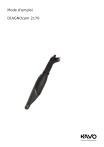
Публичная ссылка обновлена
Публичная ссылка на ваш чат обновлена.